1、电脑打开浏览器,在搜索栏输入“WPS云文档”
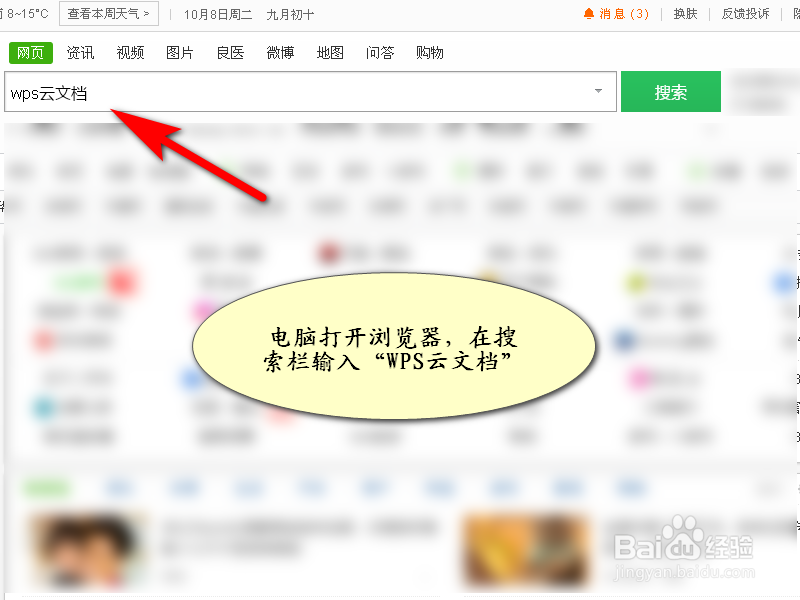
2、点击搜索结果“WPS云文档协作在云端”
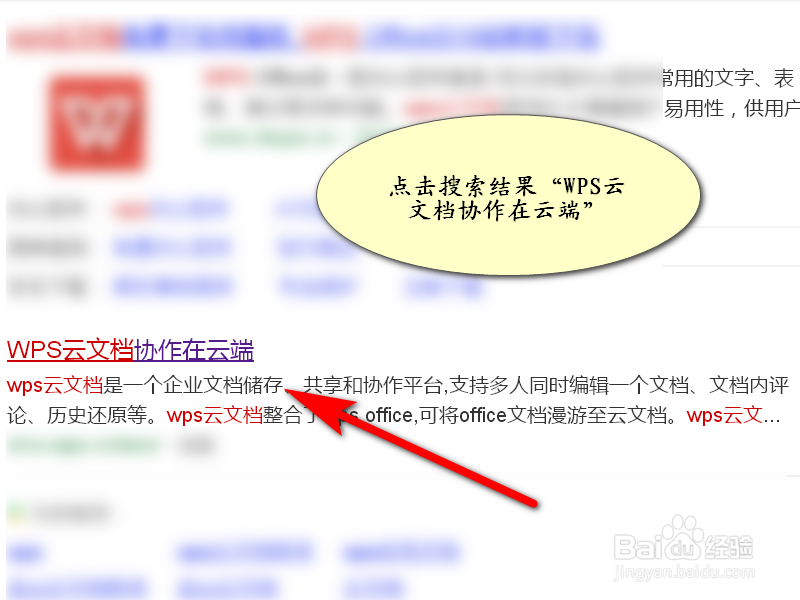
3、登录WPS账号
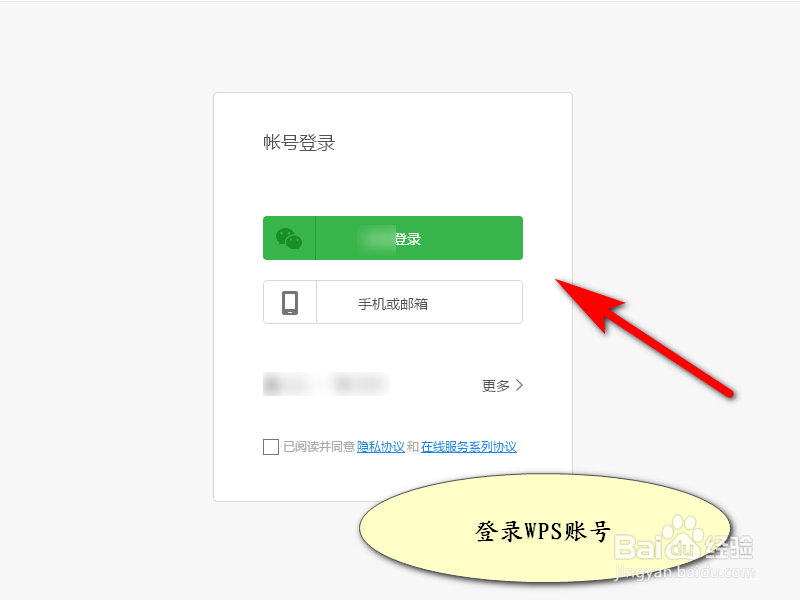
4、选择要上传的共享文档,鼠标右键,在右键菜单中点击“移动”
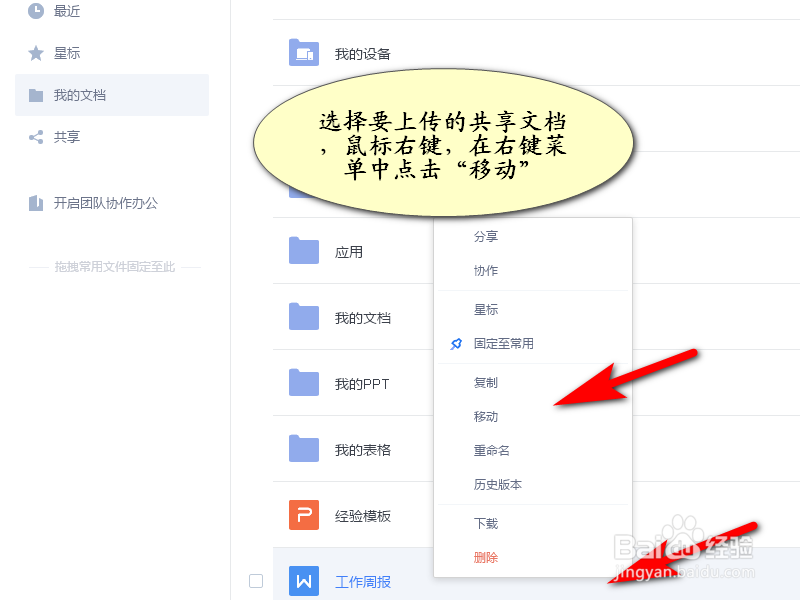
5、点击“选择移动位置”
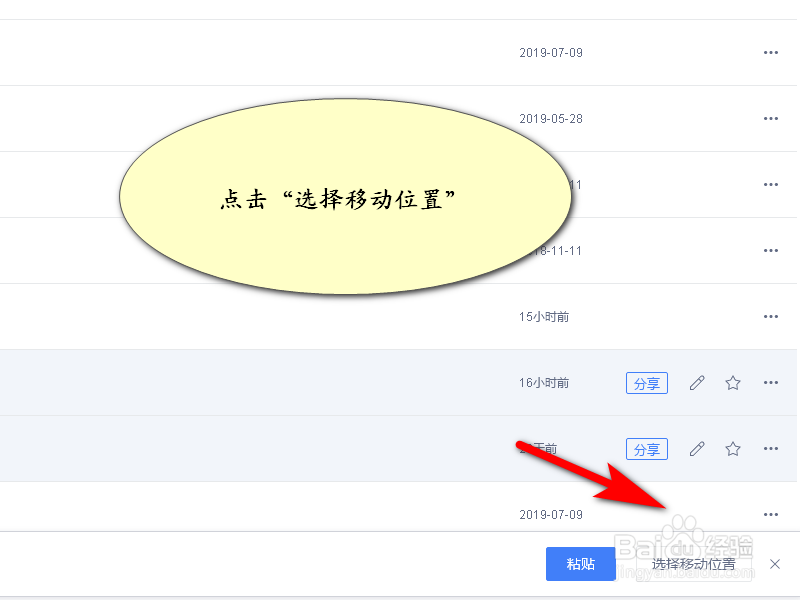
6、选择我的团队,共享资料文件夹,点击“移动”
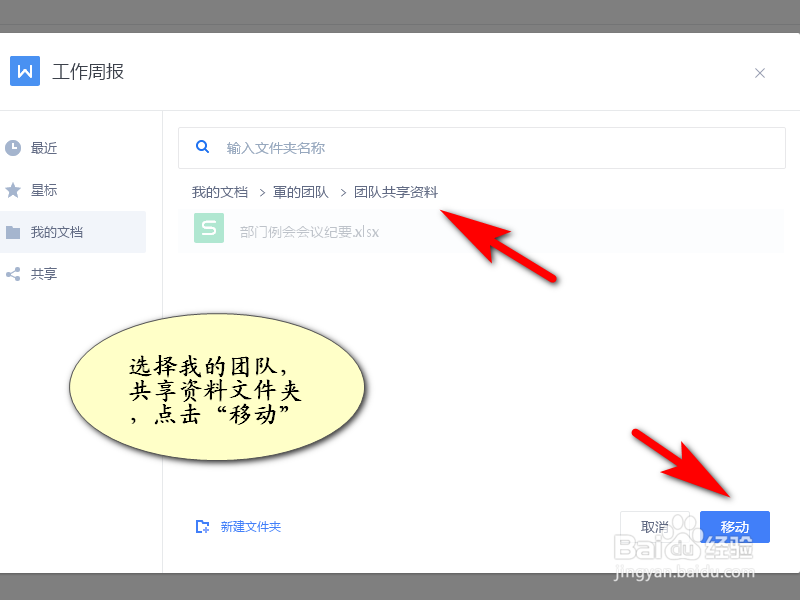
7、如图所示:工作周报共享文件已上传到团队文档夹
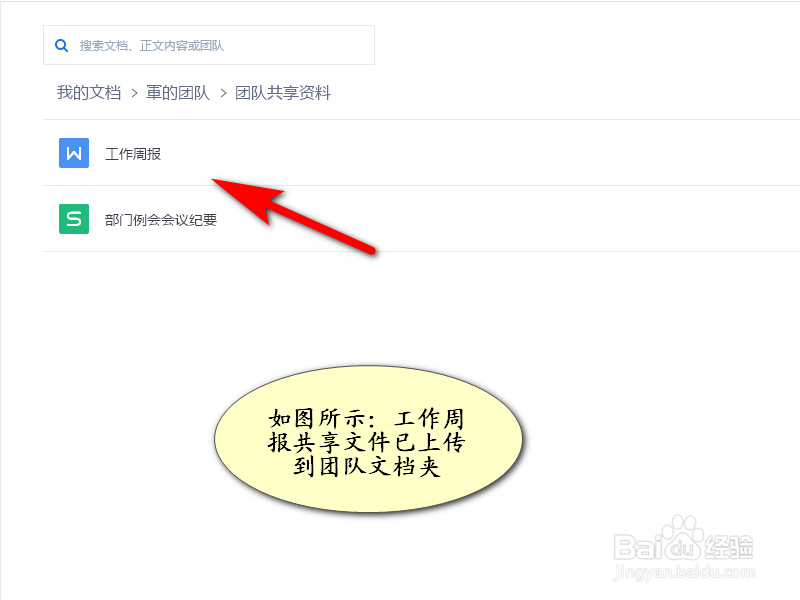
8、方法总结1、电脑打开浏览器,在搜索栏输入“WPS云文觇致惯鸹档”2、点击搜索结果“WPS云文档协作在云端”3、登录WPS账号4、选择要上传的共享文档,鼠标右键,在右键菜单中点击“移动”5、点击“选择移动位置”6、选择我的团队,共享资料文件夹,点击“移动”就可将工作周报共享文件上传到团队文档夹

